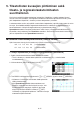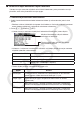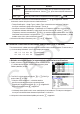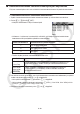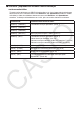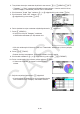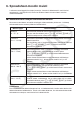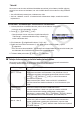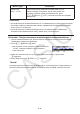User Manual
9-27
5. Tilastollisten kuvaajien piirtäminen sekä
tilasto- ja regressiolaskutoimitusten
suorittaminen
Kun haluat selvittää kahden tietojoukon (esimerkiksi lämpötilan ja jonkin tuotteen hinnan)
välisen vastaavuussuhteen, voit helpottaa trendien havaitsemista piirtämällä kaavion, jossa
yhtä tietojoukkoa käytetään
x-akselina ja toista tietojoukkoa y-akselina.
Laskentataulukon avulla voit syöttää arvot kullekin tietojoukolle ja piirtää pistekaavion tai muita
kuvaajia. Kun tiedoille tehdään regressiolaskutoimituksia, tuloksena on regressiokaava ja
korrelaatiokerroin. Voit piirtää regressiokuvaajan pistekaavion päälle.
Spreadsheet-moodin kuvaajien piirtämisessä sekä tilasto- ja regressiolaskutoimituksissa
käytetään samoja toimintoja kuin Statistics-moodissa. Seuraavassa on esimerkki toiminnosta,
joka on käytettävissä vain Spreadsheet-moodissa.
k Esimerkki tilastokuvaajatoiminnoista (GRAPH-valikko)
Syötä seuraava tieto ja piirrä tilastokuvaaja (tässä esimerkissä pistekaavio).
0,5, 1,2, 2,4, 4,0, 5,2 (
x-akselin tiedot)
–2,1, 0,3, 1,5, 2,0, 2,4 (
y-akselin tiedot)
u Tietojen syöttäminen ja tilastokuvaajan piirtäminen (pistekaavio)
1. Syötä tilastolaskutoimituksen tiedot laskentataulukkoon.
• Tässä vaiheessa
x-akselin tiedot syötetään sarakkeeseen A ja y-akselin tiedot
sarakkeeseen B.
2. Valitse solualue, jonka haluat piirtää (A1:B5).
3. Tuo GRAPH-valikko näkyviin painamalla 6(g)1(GRAPH) ja paina sitten 1(GRAPH1).
• Vaiheessa 2 valitsemasi solualueen tiedot piirretään
tällöin pistekaavioksi.
• Kun Spreadsheet-moodin oletusasetukset ovat
käytössä, tuloksena on tässä näkyvä kuvaaja. Voit
muuttaa kuvaajan asetuksia näytössä, joka tulee
näkyviin painamalla GRAPH-valikossa 6(SET).
Lisätietoja on jäljempänä kohdassa ”Yleisten kuvaajan
asetusten näytön toiminnot”.